Stlmiť a vypnúť prichádzajúce upozornenia programu Outlook na pracovnej ploche v Office 2019 a 365

Zistite, ako jednoducho vypnúť upozornenia a zvuky prichádzajúcej pošty v programe Outlook.
Microsoft Outlook 365 je jedným z najpopulárnejších nástrojov na správu e-mailov a kalendárov. Jednou z jeho najcennejších funkcií je možnosť pridávať pripomienky. Vďaka nim môžete byť upozornení na udalosti a úlohy, ktoré musíte vykonať v určenom čase. V tejto príručke sa dozviete, ako jednoducho pridať pripomienky vo Microsoft Outlook 365.
Existujú dva hlavné spôsoby, ako môžete pridávať pripomienky v programe Outlook:
| Krok | Popis |
|---|---|
| Krok č. 1: | Otvorte aplikáciu Outlook na počítači alebo navštívte stránku outlook.com v prehliadači. |
| Krok č. 2: | Kliknite na ikonu kalendára – druhú ikonu ponuky v ľavej hornej časti obrazovky. |
| Krok č. 3: | Kliknite na "Nová udalosť". Zobrazí sa okno, kde môžete pridať podrobnosti o udalosti vrátane času a miesta. |
| Krok č. 4: | Uložte udalosť. Po zadaní všetkých údajov kliknite na tlačidlo Uložiť. |
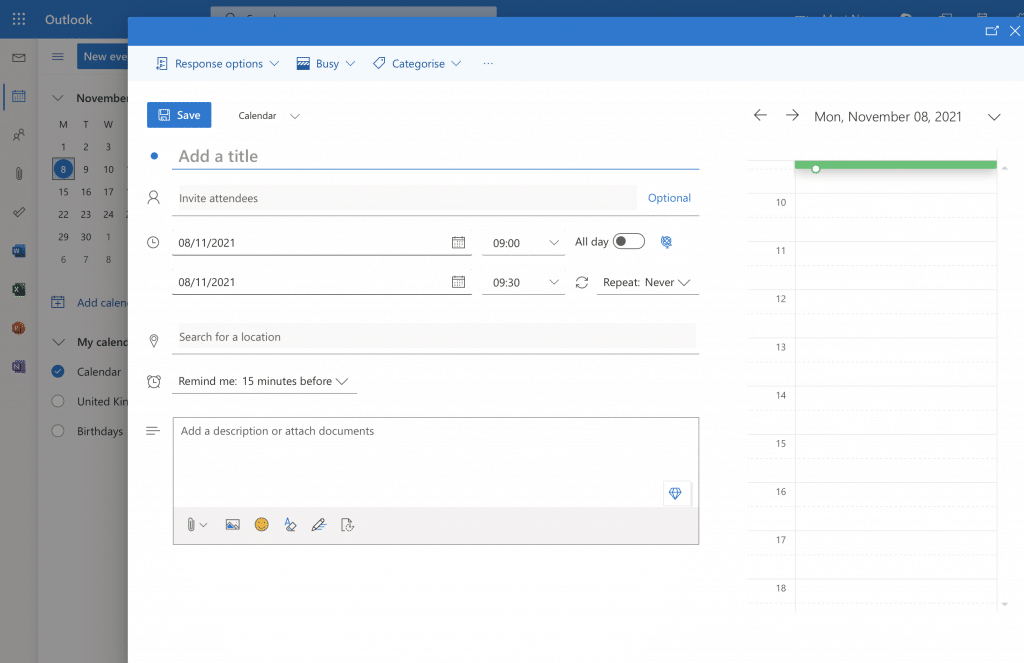
| Krok | Popis |
|---|---|
| Krok č. 1: | Otvorte outlook.com alebo aplikáciu Outlook na vašom PC a kliknite na ikonu úloh. |
| Krok č. 2: | Kliknite na "Pridať úlohu" a zadajte názov úlohy. Pridajte ďalšie podrobnosti, ako je termín a pripomienky. |
| Krok č. 3: | Kliknite na Uložiť. Úloha sa automaticky uloží, ak používate Outlook.com. |
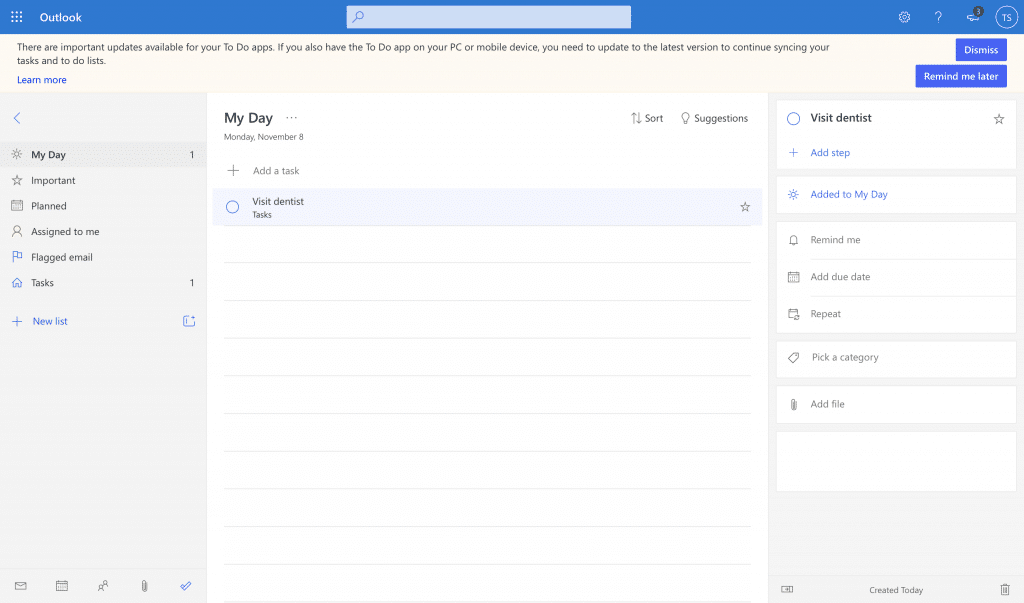
Outlook má svoje mobilné aplikácie, ktoré zabezpečujú rovnako bezproblémovú integráciu s vašimi zariadeniami. Takže všetky vaše pripomienky a úlohy budú synchronizované na všetkých prihlásených zariadeniach. Využite túto funkciu na efektívnejšiu správu svojho času a organizáciu schôdzok a úloh.
Zistite, ako jednoducho vypnúť upozornenia a zvuky prichádzajúcej pošty v programe Outlook.
Prečítajte si, ako si môžete jednoducho vytvoriť svoje vlastné okraje vo Worde 365 / 2019 / 365. Štýlové orámovanie stránok, ktoré dodá vašim dokumentom jedinečný vzhľad.
Zistite, ako jednoducho pridať pripomienky k udalostiam kalendára v Microsoft Outlook 365.
Zistite, ako pridať/vložiť a odoslať obrázok GIF do odchádzajúceho e-mailu z Outlooku 2016 a 2019.
Zistite, ako môžete vložiť nový osobný, pracovný alebo zdieľaný kalendár do Microsoft Outlooku 2019, 365 a 2016.
V tomto príspevku sa dozviete, ako upraviť odrážkové zoznamy / farbu a veľkosť bodov v Exceli, PowerPointe a Worde 365 / 2016/ 2019.
Zistite, ako povoliť a zakázať automatickú kontrolu pravopisu v programoch Microsoft Outlook a Word. Naučte sa efektívne využívať pravopisnú kontrolu pre bezchybné písanie.
Ste novým používateľom makier VBA pre automatizáciu Outlooku? Zistite, ako vložiť kód VBA do Outlooku 365/2016/2019.
Zistite, ako jednoducho duplikovať udalosti kalendára Outlooku, schôdze a plánované činnosti v Office 365, 2016 a 2019.
Zistite, ako môžete navrhnúť a vytvoriť vlastné používateľské formuláre programu Outlook.
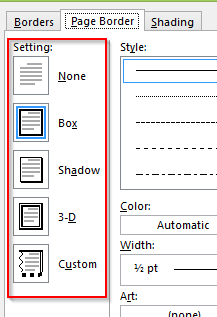
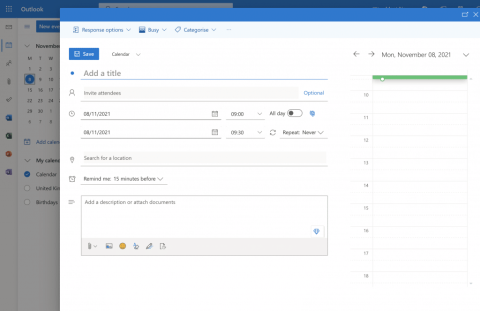






Andrej P. z Košíc -
Ďakujem za tipy, naozaj mi pomôžu zefektívniť moje stretnutia! Pripomienky sú presne to, čo som hľadal
Lucia S. -
Fantastické! Nikdy som o tejto funkcii nevedela. Určite to odteraz využijem pri plánovaní našich tímových schôdzí
Filip vlasáč -
Hmm, vyskúšam tento návod! Už dlhšie som chcel zlepšiť svoju organizáciu, dúfam, že mi to pomôže.
Adrian K. -
Naozaj sa mi páči, ako je článok napísaný. Môže mi niekto poskytnúť ďalšie informácie o prispôsobovaní pripomienok?
Lenka89 -
Ďakujem za tento článok! Tiež sa teším na to, že môžem svoje prezentácie obohatiť pripomienkami, aby som mal všetko pod kontrolou
Hanička Z. -
Naozaj skvelé informácie! Vždy som sa s pripomienkami na stretnutiach zbytočne potýkala a teraz viem, ako ich efektívne využívať.
Róbert K. 1234 -
Aké máte skúsenosti s ďalšími funkciami v Outlook 365? Ktorej z nich by ste odporučili na zefektívnenie schôdzí
Miloš IT -
Znie to úžasne, ale ak mám automatické pripomienky, nebudú ma bombardovať s notifikáciami? Ako ich môžem spravovať
Róbert K. -
Musel som sa smiať, keď som zistil, aké to je jednoduché! Pripomienky očividne nie sú také komplikované, ako som si myslel
Petra šéfkuchařka -
Skvelé rady na správu schôdzí! Môže to naozaj ušetriť veľa času. Neviem si predstaviť, ako som to bez toho predtým zvládala.
Robo81 -
Len by ma zaujímalo, čo sa stane, ak niekto z pozvaných účastníkov na schôdzu odstráni pripomienku. Budem mať stále prístup k svojej verzii?
Majka z okolia -
Veľmi užitočné! Nikdy nemám dostatok času na prípravu, takže si určite urobím čas na naučenie sa tejto funkcie.
Tomáš s červenou košou -
Musím povedať, že ma veľmi prekvapilo, ako jednoduché je vytvoriť pripomienky v Outlook 365. Určite to pomôže mojej produktivite
Veronika R. -
Chcela by som vedieť, aké ďalšie tipy máte, aby ste maximalizovali využitie Outlook 365 pri písaní poznámok! Určite to potrebujem
Katarína Kováčová -
Ďakujem za tento článok! Pripomienky sú pre mňa veľmi užitočné, najmä pri plánovaní schôdzí. Tento tip mi pomôže byť lepšie organizovaná
Jozef H. -
Výborný tip! Mám rande na pracovných schôdzach a pripomienky sú vynikajúci spôsob, ako sa uistiť, že nezabudnem na dôležité veci.
Stano K. -
To je presne to, čo som hľadal! Konečne budem schopný vytvárať efektívne pripomienky v Outlook 365. Bravo
Jana M. -
Veľmi dobrý článok! Ja som vždy mala problém s organizovaním schôdzí, a teraz viem, že pripomienky v Outlook 365 sú odpoveďou na moje problémy. Ďakujem
Peter Novák -
Skvelý návod! Nikdy som nevedel, že v Outlook 365 sa dajú vytvoriť pripomienky tak jednoducho. Určite to vyskúšam na svojich stretnutiach.
Jozko z IT -
To je presne to, čo potrebujem! Pripomienky sú super, ale aj tak niekedy zabudnem, že existujú. Musím si na to dať väčší pozor
Dani v Bratislave -
Cítim sa naozaj šťastný, že som našiel tento článok! Pripomienky sú pre moje pracovné stretnutia skutočne užitočné. Určite to posuniem svojmu tímu
Stanislav P. -
Ako môže človek žiť bez pripomienok? Toto je presne ten článok, ktorý som potreboval. Ďakujem
Alica z prešova -
Ďakujem za zdieľanie! Pripomienky sú pre mňa veľmi dôležité. Toto mi určite pomôže na ďalších stretnutiach